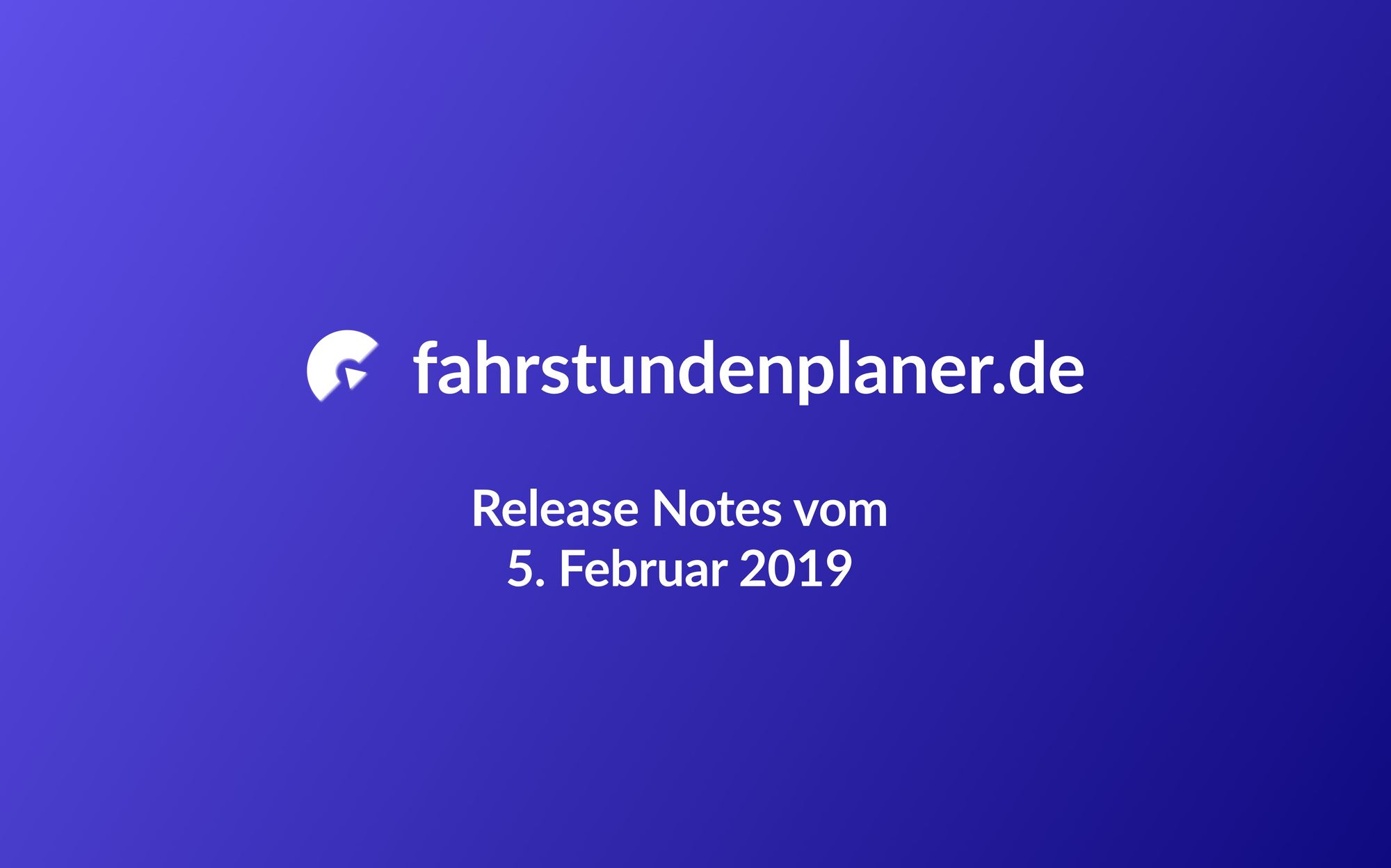In der aktuellsten Version des Fahrstundenplaners haben wir einige wichtige Änderungen vorgenommen, über die wir Sie gerne informieren würden.
Für alle Nutzer des Planers, die eine bessere Übersicht Ihrer Theoriestunden haben wollen, haben wir gute Nachrichten: Theorie-Termine sind ab sofort im Kalender des unterrichtenden Lehrers zu sehen. Außerdem haben wir die Fahrzeugauswahl bei der Terminbuchung verbessert. Zu guter Letzt: wir haben einen kleinen Fehler behoben, der für Probleme beim Bearbeiten einiger Schüler gesorgt hat.
Für Nutzer der Verwaltung haben wir auch eine große Ankündigung: Rechnungen sind live!
📅 Theorie in der Kalenderansicht
- Unter "Einstellungen" → "Kalender" → "Theorietermine" können neue Theorietermine angelegt oder bereits bestehende Termine bearbeitet werden.
- Wenn Sie einem Termin einen Lehrer hinzufügen, so wird im Kalender diesen Lehrers der Theorietermin angezeigt. Über seinen Kalender kann ein Lehrer dann einfach auf den Theorietermin klicken und alle anwesenden Schüler zu einem Termin hinzufügen.
- Wenn einem Theorietermin Schüler hinzugefügt werden, so erscheint der Termin auch nachträglich im Kalender eines Schülers.
🚗 Terminbuchung: Fahrzeugauswahl und Registrierungsdatum
- Ab sofort wird bei der Terminbuchung allen Accounts die Ausbildungsklasse angezeigt. Wenn ein Schüler nur eine Ausbildungsklasse hat, ist diese bereits gewählt.
- Es werden nur Fahrzeuge angezeigt, die mit der gewählten Ausbildungsklasse kompatibel sind. Das heißt: die Fahrzeuge wurden dem Schüler oder seinem Lehrer zugewiesen die Fahrzeugklasse entspricht der Ausbildungsklasse bitte beachten: wenn ein Fahrzeug keine Ausbildungsklasse eingetragen hat, so ist es auch zur Auswahl für einen Schüler verfügbar
- Außerdem können keine Fahrstunden vor dem Registrierungsdatum der gewählten Ausbildung gebucht werden. Sie können also einen Fahrschüler anlegen, und das Registrierungsdatum auf ein Datum in der Zukunft setzen: erst ab diesem Tag kann der Schüler Termine buchen.
📝 Rechnungen (für Nutzer der Fahrschulverwaltung)
In der aktuellen Version haben wir im Finanzmenü des Fahrstundenplaners die Funktionalität für Rechnungen hinzugefügt. Ab sofort können Sie Rechnungen erstellen, stornieren, drucken und verwalten. Hier erfahren Sie mehr:
Menü
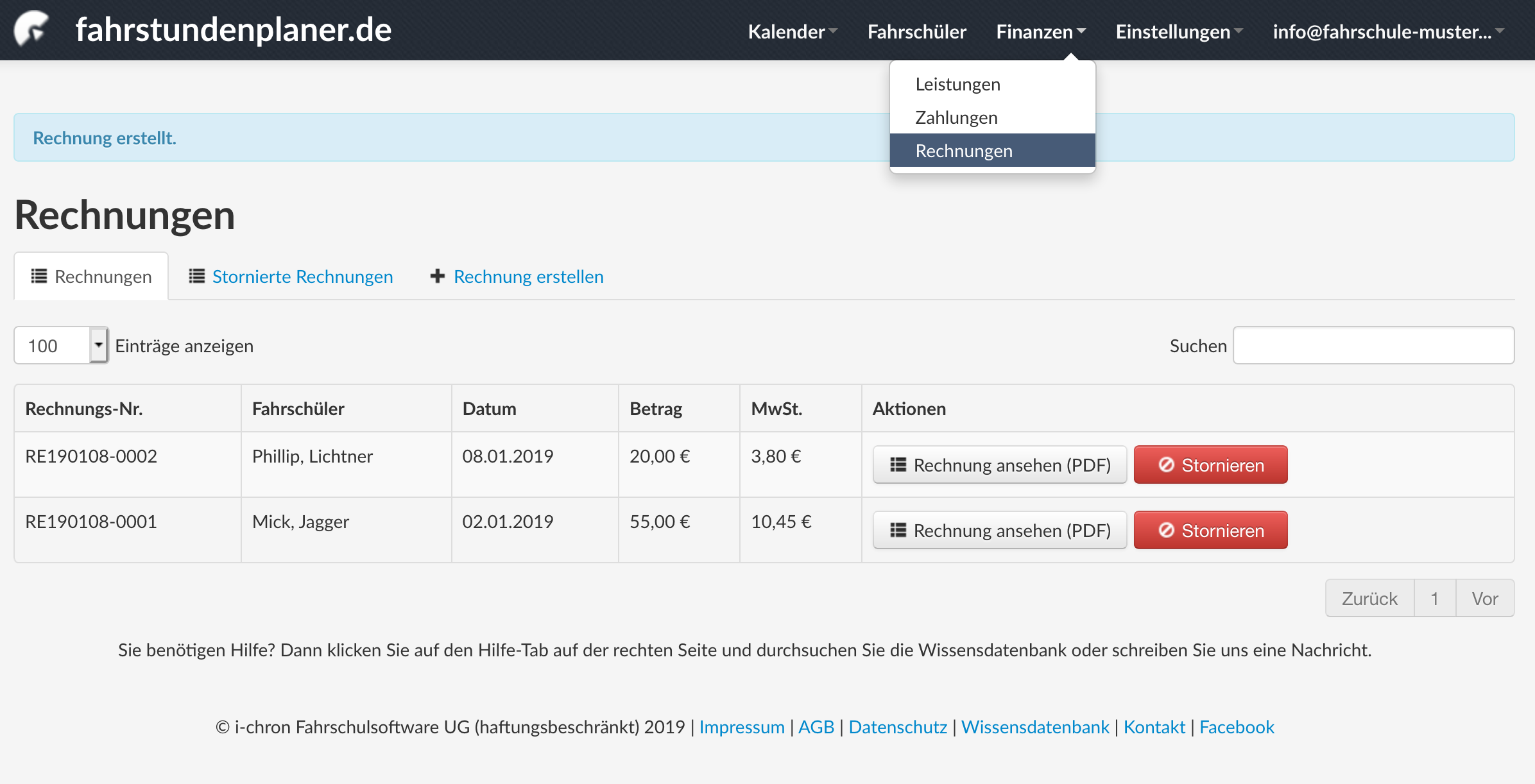
- Unter Finanzen → Rechnungen sehen sie eine Übersicht aller bisher erstellten Rechnungen. In der Tabelle können Sie Rechnungen ansehen (PDF) oder Stornieren.
- Unter Finanzen → Rechnungen → Stornierte Rechnungen sehen Sie eine Übersicht aller stornierten Rechnungen.
- Unter Finanzen → Rechnungen → Rechnung erstellen können Sie eine neue Rechnung erstellen.
Rechnung erstellen
Es gibt zwei Möglichkeiten, eine Rechnung zu erstellen:
1) Über Finanzen → Rechnungen → Rechnung erstellen
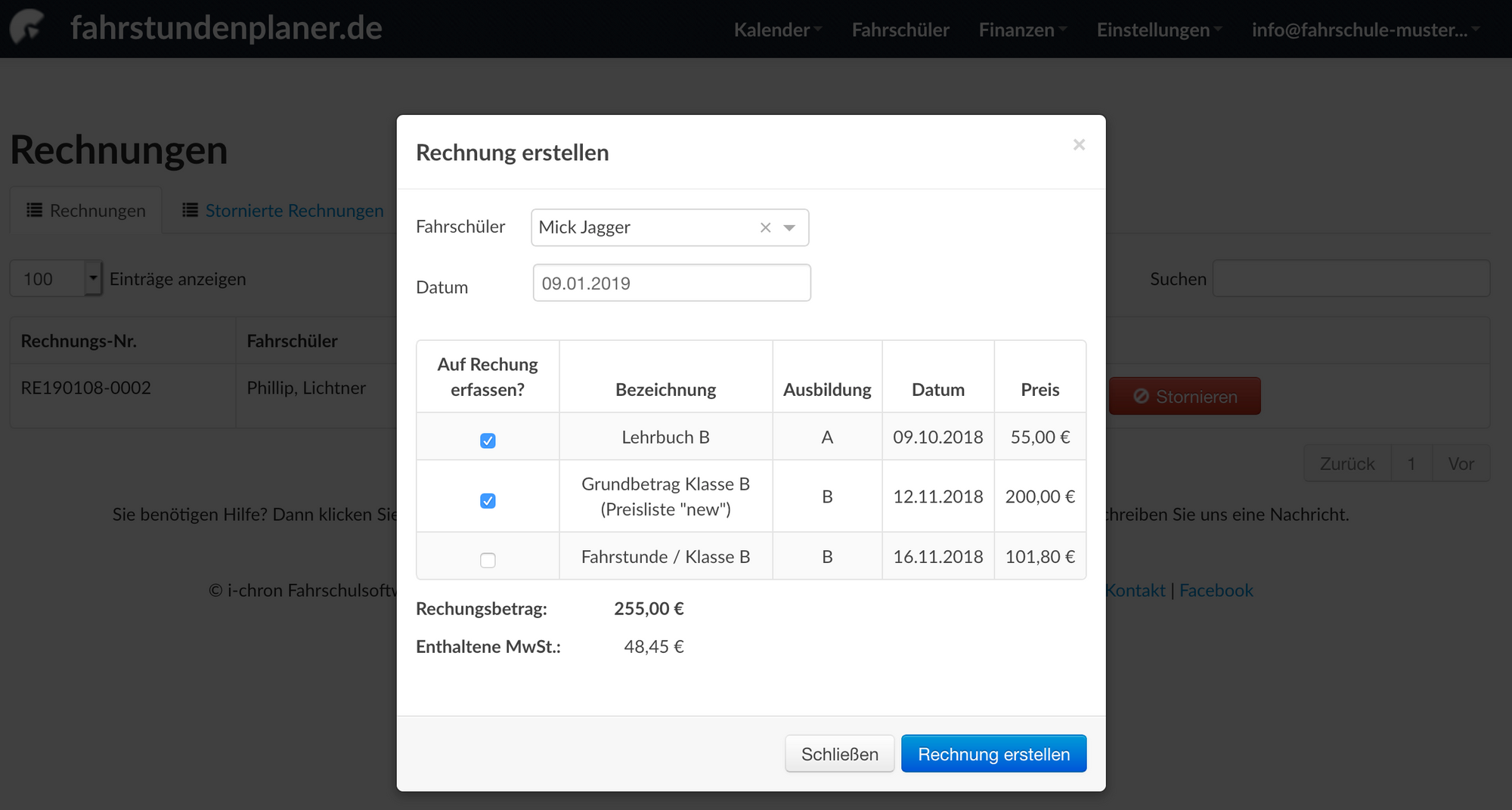
- Wählen Sie den Namen eines Fahrschülers.
- Geben Sie ein Rechnungsdatum ein. Die Vorauswahl steht auf dem heutigen Tag.
- Klicken Sie alle Leistungen an, die auf dieser Rechnung erfasst werden sollen. Es werden nur Leistungen angezeigt, die noch nicht auf einer Rechnung erfasst worden sind.
- Bestätigen Sie mit einem Klick auf "Rechnung erstellen".
- Sie können die Rechnung im Anschluss mit einem Klick auf "Rechnung ansehen (PDF)" einsehen und ausdrucken
2) Über Fahrschüler → Weitere Optionen → Rechnung erstellen
- Wählen Sie einen Fahrschüler in der Liste und klicken Sie auf "Rechnung erstellen" unter dem Menüpunkt "Weitere Optionen"
- Klicken Sie alle Leistungen an, die auf dieser Rechnung erfasst werden sollen.
- Bestätigen Sie mit einem Klick auf "Rechnung erstellen".
- Sie können die Rechnung im Anschluss mit einem Klick auf "Rechnung ansehen (PDF)" einsehen und ausdrucken
Rechnung stornieren
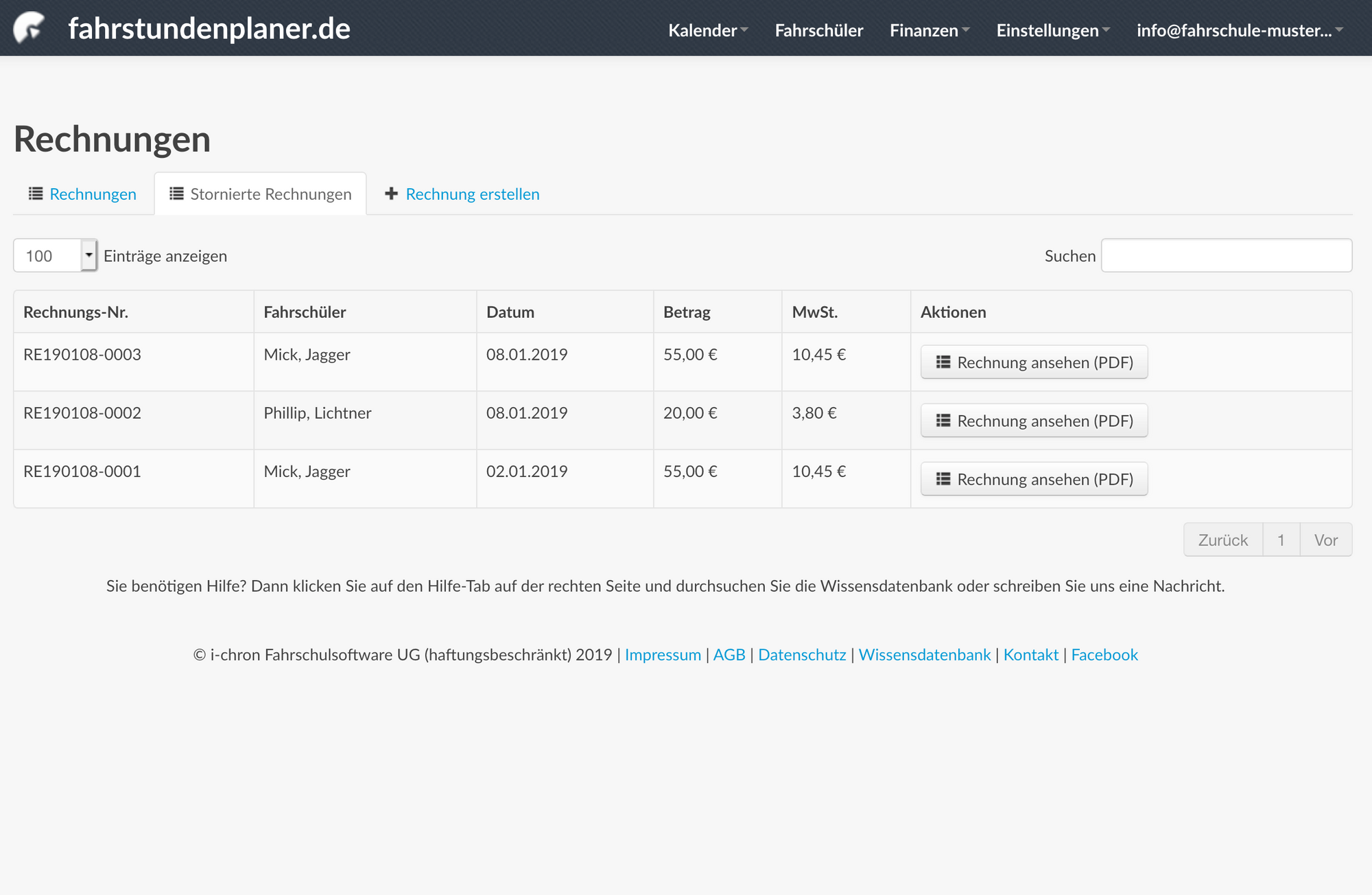
In der Liste aller Rechnungen können Sie eine beliebige Rechnung stornieren, in dem Sie auf den Button "Stornieren" klicken. In Folge dessen wird die Rechnung mit einem Wasserzeichen versehen und in der Liste unter "Stornierte Rechnungen" gespeichert.
Berechnete Leistungen
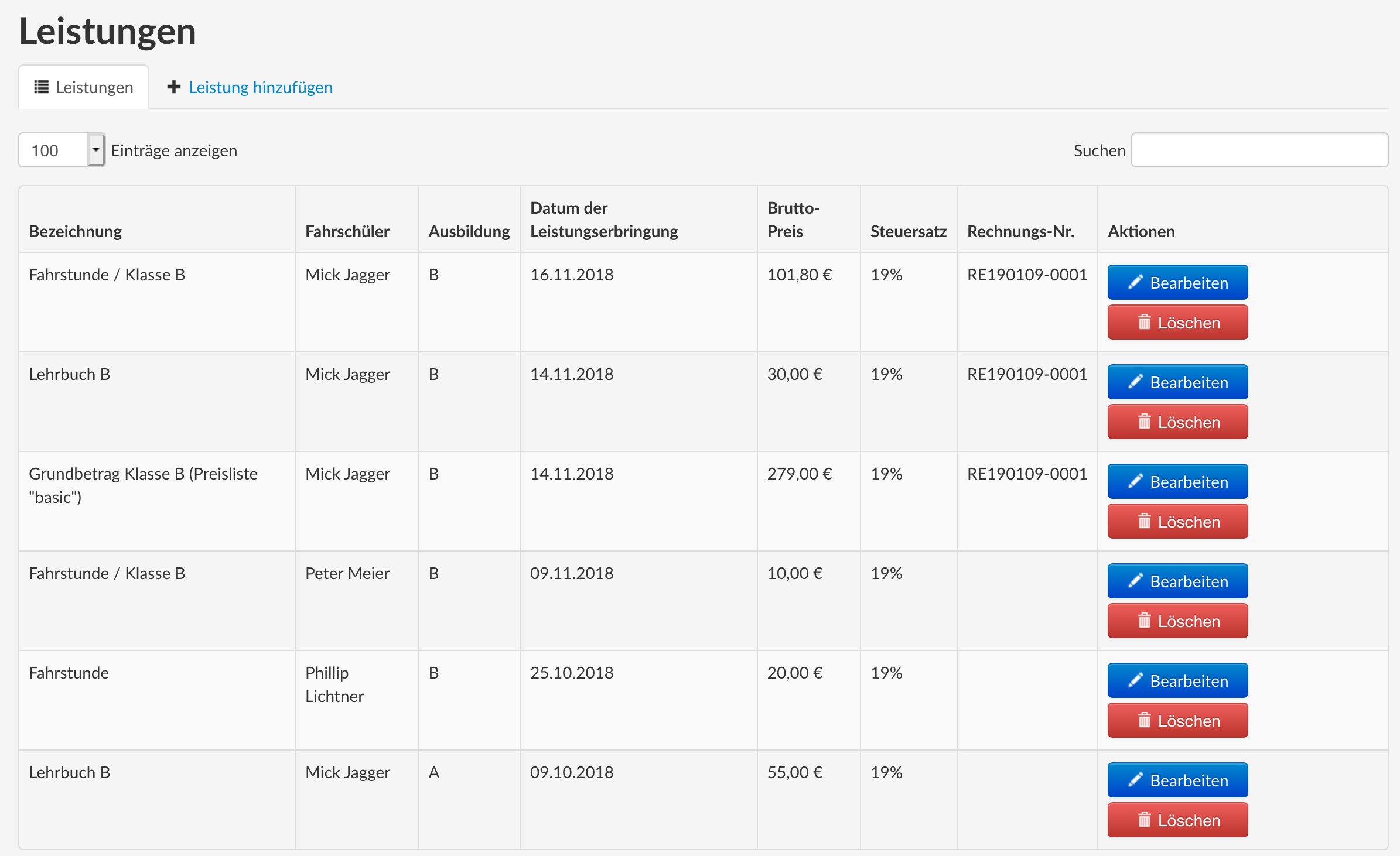
In der Liste aller Leistungen sehen eine neue Spalte "Rechnungs-Nr.". Sobald eine Leistung auf einer Rechnung erfasst wird, können Sie in dieser Tabelle sehen, auf welcher Rechnung diese zu finden ist. Wenn eine Rechnung storniert wird, verschwindet die Referenz an dieser Stelle wieder.
Was Sie noch beachten müssen
- Leistungen und Termine, welche auf Rechnungen erfasst wurden, können nicht mehr bearbeitet werden. Um diese zu bearbeiten, müssen Sie zuerst die Rechnung stornieren.
- Damit eine Rechnung rechtskräftig ist, müssen bestimmte Unternehmens- und Kundendaten auf der Rechnung erfasst werden. Das heißt, Sie müssen sowohl für die Fahrschule, als auch für den Fahrschüler, einmalig folgende Informationen angeben:
Fahrschule
✅ Name, Adresse und USt.-IdNr. der Fahrschule (unter Einstellungen → Stammdaten → Fahrschule)
✅ Name des Geschäftsführers (unter Nutzerkonto im Büro-Account)
Fahrschüler
✅ Name und Adresse des Fahrschülers (unter Fahrschüler → Bearbeiten)